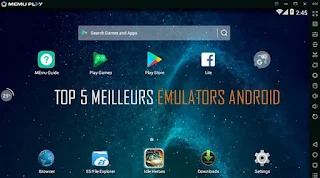
Meilleurs émulateurs Android : Lancer des jeux mobiles sur PC
Il existe de nombreuses raisons d'utiliser les émulateurs
Android sur PC. Les développeurs Android doivent tester l'application avant la
sortie, et les développeurs Web doivent également tester certaines pages sur
les appareils mobiles. Les joueurs veulent également jouer à des jeux Android
en utilisant le clavier et la souris ou jouer sur un grand écran. Voici donc
une liste d' émulateur Android pour PC .
Les émulateurs Android sont un logiciel qui exécute
l'environnement sur un PC et vous offre toutes les fonctionnalités d'un
Android. Android est un système d'exploitation populaire au monde pour les
appareils mobiles et ces derniers temps, de nombreux développeurs y
travaillent. Même Google travaille également sur Android pour offrir la
meilleure expérience possible à son utilisateur.
Nous partageons donc ici plus de 5 meilleurs émulateurs
Android pour PC qui couvrent tous vos besoins. Tous ces émulateurs sont testés
sur notre système et ils sont optimisés pour les systèmes Windows et Mac. En
outre, je partage les avantages et les inconvénients de chacun d'un émulateur.
Ainsi, vous pouvez facilement choisir le meilleur émulateur pour vous.
Qu'est-ce que les émulateurs Android
Les émulateurs sont des logiciels développés pour faire
l'expérience des systèmes d'exploitation Android, IOS, PS4, etc. sur les
systèmes Windows et Mac. Sous Windows et Mac, les services Android et IOS ne
sont pas possibles. Si le développeur de l'application a besoin de tester une
application Android sur Windows, il doit installer un émulateur Android sur PC.
Vous pouvez également jouer à des jeux Android sur PC en
utilisant la souris et le clavier. Certains peuples aiment jouer à des jeux en
utilisant la souris et le clavier. En outre, vous obtiendrez un grand écran
puis l'androïde.
Les émulateurs Android créent un environnement sur un PC
en utilisant du codage et du matériel. Il exécute toutes les applications
Android et vous donne le système d'exploitation Android d'origine installé
virtuellement sur un PC.
Si vous êtes un développeur d'applications Android, c'est
le meilleur moyen de tester vos applications sur PC sans aucun appareil
Android. Il est facile de tester et de déboguer une application sans aucune
connexion à un appareil Android.
Liste des meilleurs émulateurs Android gratuits pour Windows
1-NoxPlayer [Émulateur Android gratuit pour Windows]

En outre, vous pouvez connecter le clavier et la souris
pour jouer à des jeux. Certains jeux Android en ont besoin pour jouer à Counter
Strike, Pubg, Real Racing, NSF Most Wanted, Vice City, etc.
NoxPlayer est entièrement optimisé pour le jeu et les
applications, vous obtiendrez la même expérience de jeu que le PC et la
console. Vous pouvez jouer à des jeux de haute qualité sans aucun délai. Ajout
de touches manuelles personnalisées pour jouer à PUBG Mobile sur PC (sur
certains ordinateurs, Tencent Gaming Buddy n'est pas pris en charge, vous
pouvez donc jouer à PUBG Mobile sur NoxPlayer)
Dans NoxPlayer, vous pouvez définir vos propres contrôles
sur les touches et la souris. C'est mieux pour les jeux. NoxPlayer prend en
charge le clavier, la manette de jeu, la console, l'enregistrement de script et
le multitâche en même temps. Cela signifie que vous pouvez ouvrir de nombreuses
tâches ou faire en même temps.
2-BlueStacks [Émulateur Android gratuit]
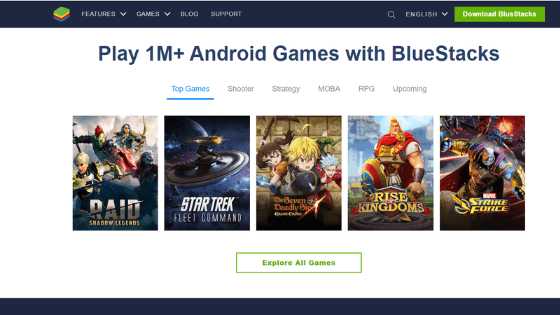
Lorsque j'ai commencé à utiliser un PC dans ma vie, j'ai
installé l'émulateur Bluestacks sur mon PC pour faire l'expérience du système
Android, car à cette époque, je n'ai pas d'argent pour acheter un appareil
Android.
Je joue à des jeux et j'utilise l'une des applications
préférées sur Whatsapp. C'est l'émulateur le plus fiable et le plus léger pour
tout le monde. Je vous recommande d'utiliser BlueStacks pour obtenir
l'expérience pure d'Android Emulator sur PC.
Bluestacks vous donne accès à la personnalisation des
commandes du jeu.Vous pouvez également jouer à des jeux en FPS élevé. La
traduction en temps réel est la meilleure fonctionnalité. Il traduit la langue
du jeu dans votre propre langue. En utilisant le mode ferme, vous pouvez jouer
gratuitement aux jeux de la catégorie agriculture.
3-Android Studio Android Emulator
Le studio Android est un produit de Google. Qui utilisé
pour développer ou créer une application. En utilisant cela, vous pouvez créer
des applications Android gratuitement en utilisant Java et Kotlin. Si vous êtes
familiarisé avec les langages informatiques, vous pouvez développer des
applications Android de votre choix.

Le studio Android est livré avec un émulateur Android
intégré pour exécuter et tester des applications sur un appareil Android
virtuel. Il vous donne un environnement Android qui exécute virtuellement le
système Android, c'est-à-dire que vous pouvez exécuter n'importe quelle application
Android. Il y a un inconvénient d'Android Studio est que votre ordinateur a
besoin d'au moins 8 Go de RAM. Il fonctionne également sur les PC à RAM
inférieure, mais l'émulateur est suspendu entre les traitements.
Si vous faites simplement de la programmation, vous
n'avez pas besoin de plus de RAM, si vous souhaitez exécuter une application
Android développée sur votre appareil avant la construction, vous pouvez
utiliser l'application en utilisant ADB. (Connectez le téléphone Android au PC
via USB puis activez le doublage USB )
Télécharger Android Studio
4- Phoenix OS
Phoenix est un autre meilleur système d'exploitation pour
PC pour faire l'expérience d'un appareil Android pur sur votre PC. Cet os est
comme un os de veuves. Vous devez l'installer comme Windows.

Phoenix est généralement développé pour ceux qui aiment
les fenêtres séparées d'Android. Cela signifie que vous pouvez l'utiliser comme
système d'exploitation. Je n'ai jamais vu auparavant comme Phoenix OS. Si vous
l'utilisez, je vous garantis que vous en êtes satisfait.
Le jeu est optimisé à un niveau supérieur, vous aurez
accès à la personnalisation des commandes de celui-ci. Certains jeux doivent
personnaliser ses contrôles, comme la flèche croisée vers a, b, c, d, si vous
jouez au jeu IGI sur PC, vous saurez à quel point les contrôles sont importants
dans le jeu. Si votre PC ne prend pas en charge l'émulateur Tencent PUBG, vous
pouvez jouer à PUBG Mobile sur votre PC en utilisant Phoenix OS.
Télécharger Phoenix OS
5- Tencent Gaming Buddy
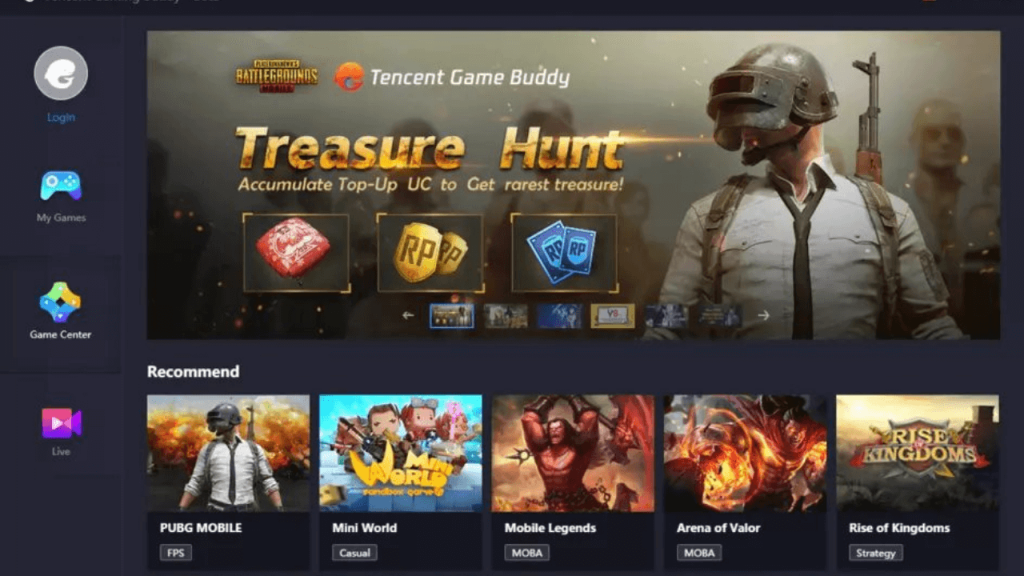
Tencent Gaming Buddy est un émulateur Android pour jouer
à PUBG Mobile sur PC ou ordinateur portable. En 2018, le jeu PUBG Mobile a été
publié par Tencent Pvt Ltd.Le jeu a été joué dans le monde entier par des
millions de joueurs et sa renommée dans le monde augmente de jour en jour.
C'est l'un des meilleurs jeux au monde en raison de ses contrôles, graphismes,
animations, support, sans bug, et le plus important est qu'il donne un peu de
pression sur votre cerveau, ce qui signifie que votre cerveau a été chargé.
Selon Wikipédia, les gens qui jouent à leur pouvoir
mental sont beaucoup plus puissants qu'une personne normale. Supposons que si
vous jouez à un jeu pendant 15 minutes ou plus par jour, votre esprit essaie
d'analyser le jeu et à cette heure-là le cerveau a été utilisé, et le
lendemain, le cerveau saura ce que je fais? Si vous faites un travail tous les
jours, vous y serez maîtrisé après quelques jours.
Tencent Gaming buddy est un puissant émulateur Android
pour PC ou ordinateur portable pour jouer au jeu PUBG et exécute également
toutes les autres applications Android dessus. Il est hautement optimisé pour
jouer à des jeux. Si vous souhaitez jouer à PUBG ou exécuter une application
Android, le Tencent Gaming Buddy est le meilleur émulateur pour vous.
Conclusion: Avis Meilleurs émulateurs Android pour PC 2022
Comme je l'ai dit, nous avons rassemblé toutes les
informations sur les émulateurs Android pour fonctionner sur PC. Dans la section
ci-dessus, nous avons répertorié plus de 5 meilleurs et puissants émulateurs
Android pour PC pour jouer à des jeux, faire du multitâche et bien plus encore.
Si vous avez des doutes sur cet article ou sur un émulateur, vous pouvez me le
demander dans la section commentaires.
Connaissez-vous d’autres émulateurs Android gratuits pour Windows que je n’ai pas cités ? N’hésitez pas à les mettre en commentaire, aussi, partagez cet article sur les réseaux sociaux, il pourra être utile à d’autres personnes. Merci Bien !


